Android Akıllı Telefonunuzdaki Uygulamaları Nasıl Kilitlersiniz?
Yayınlanan: 2023-02-03Telefonunuzun içeriğini bir parola ile korumak, yeni bir Android akıllı telefon alırken yapmanız gereken ilk şeydir. Cihazınızın ve kişisel bilgilerinizin yanlış ellere geçmemesini sağlamanın en kolay yolu.
Bir adım daha ileri götürmek isteyenler için uygulama kilitlemeyi öneriyoruz. Uygulamalarınızdaki verileri meraklı gözlerden uzak tutmanın kolay ve etkili bir yoludur. Android akıllı telefonunuzdaki uygulamaları nasıl kilitleyeceğinizi ve neden her Android kullanıcısının bunu yapması gerektiğini öğrenmek için okumaya devam edin.
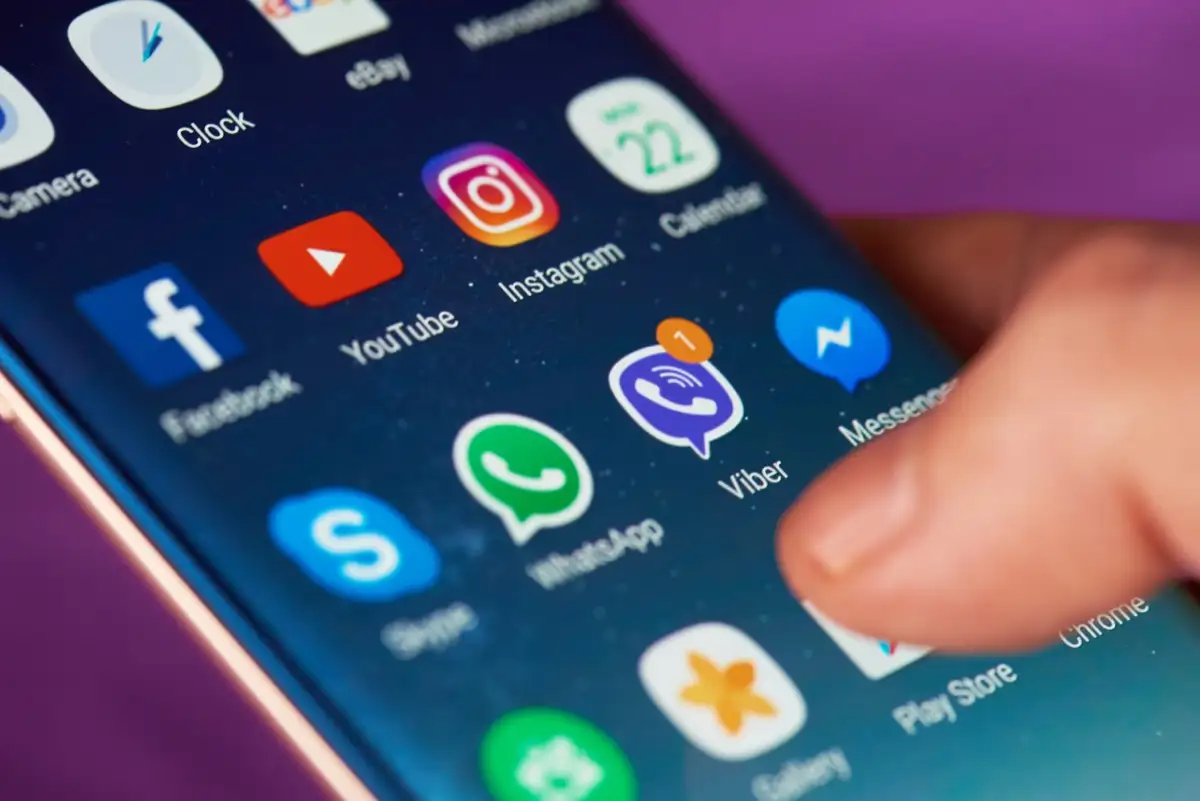
Neden Android Akıllı Telefonunuzdaki Uygulamaları Kilitleyin?
Mobil uygulamalarınız, hakkınızda sandığınızdan daha fazla bilgi depolar. Parola yöneticileri, bankacılık uygulamaları ve WhatsApp gibi çevrimiçi mesajlaşma programları yerleşik kilitleme mekanizmaları sunar. Ancak (sizinle ilgili bugüne kadarki en büyük miktarda veriyi içeren) sosyal medya uygulamalarına, telefonunuzu ele geçiren herkes için kolayca erişilebilir.
Akıllı telefonunuzdaki uygulamaları kilitlemek, yalnızca hassas bilgi sızıntılarını önlemeye yardımcı olmakla kalmaz, aynı zamanda çocuklarınızın ve diğer aile üyelerinin telefonunuzdaki belirli uygulamalara erişmesini de engeller. Mobil cihazınızın güvenlik ayarlarını kullanarak veya üçüncü taraf bir kilitleme uygulaması yardımıyla tek tek uygulamalara veya tümüne erişimi kısıtlayabilirsiniz.
Android Telefonunuzdaki Uygulamaları Nasıl Kilitlersiniz?
Bir Android cihazda uygulamaları parolayla korumanın birkaç yolu vardır. Hangi tekniği seçeceğiniz, telefonunuzun Android sürümüne ve akıllı telefonunuza uygulama indirip yüklemek isteyip istemediğinize bağlı olacaktır.
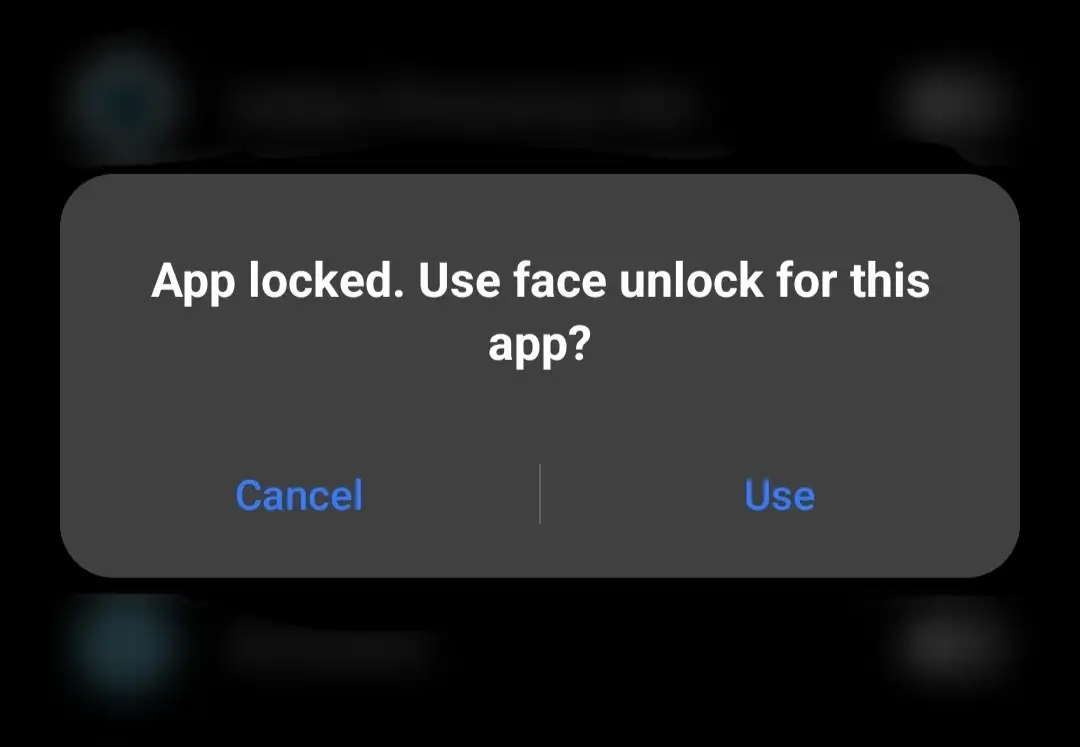
Uygulamalarınızı Kilitlemek için Yerleşik Uygulama Kilidini Kullanın
Bir uygulama yüklemeden Android'deki uygulamaları kilitlemek istiyorsanız, akıllı telefonunuzdaki Uygulama Kilidi adlı yerleşik aracı kullanabilirsiniz. Uygulama Kilidi, bireysel uygulamaları bir parola, parmak izi veya desen kilidiyle korumanıza olanak tanır.
Sahip olduğunuz Android telefon modeline bağlı olarak, Uygulama Kilidini etkinleştirme adımları biraz farklılık gösterecektir. Telefonunuzun Ayarlar bölümünde biraz araştırma yaparsanız bu aracı bulacaksınız. Xiaomi, Redmi, Realmi, Mi ve Poco Android akıllı telefonlarda Uygulama Kilidini nasıl kullanacağınız aşağıda açıklanmıştır.
- Telefonunuzun Ayarlarını açın.
- Aşağı kaydırın ve Uygulamalar'ı seçin.
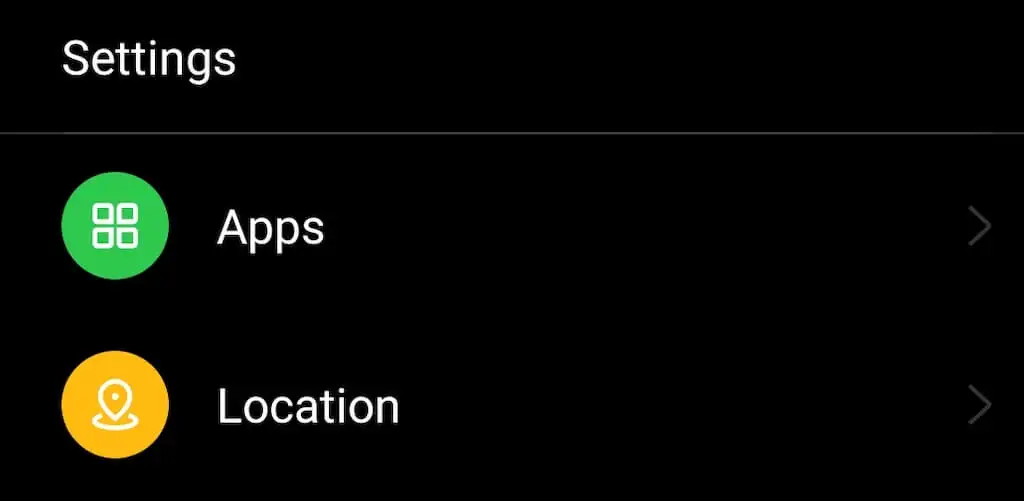
- Uygulama Kilidi'ni seçin.
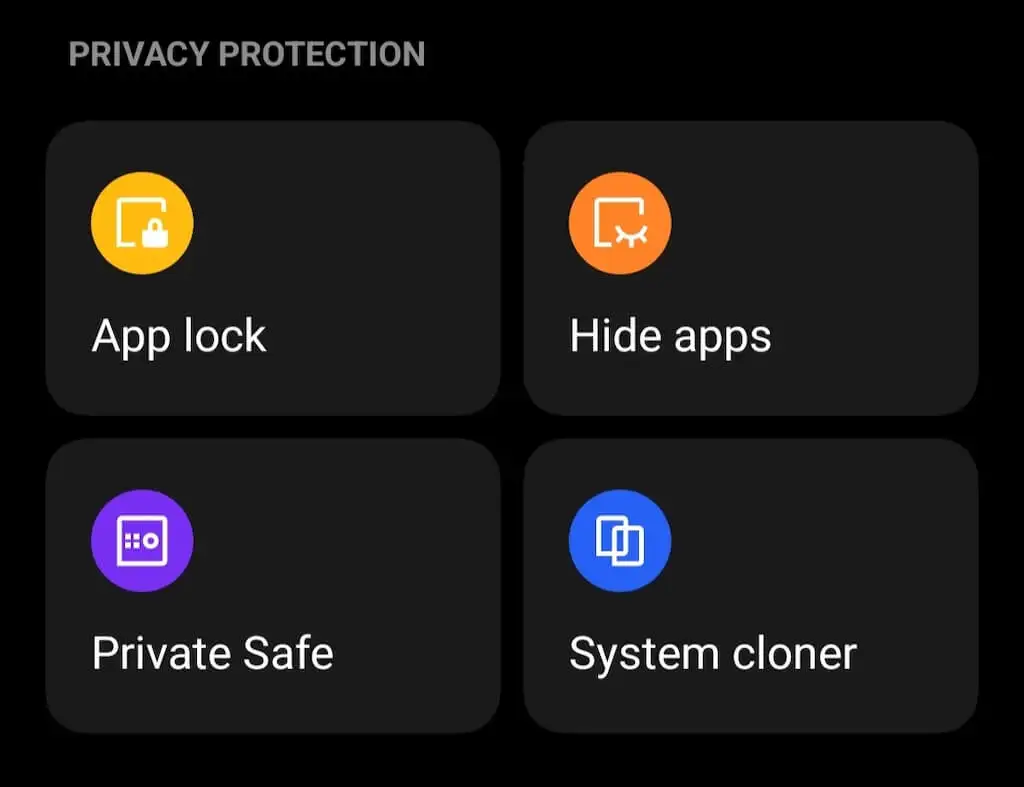
- Bu kişinin siz olduğunuzu doğrulamak ve Uygulama Kilidi'ne erişmek için parolanızı, parmak izinizi veya kilit açma düzeninizi kullanın.
- Uygulama Kilidi geçişini açın ve kilitlenmesini istediğiniz uygulamaları seçin.
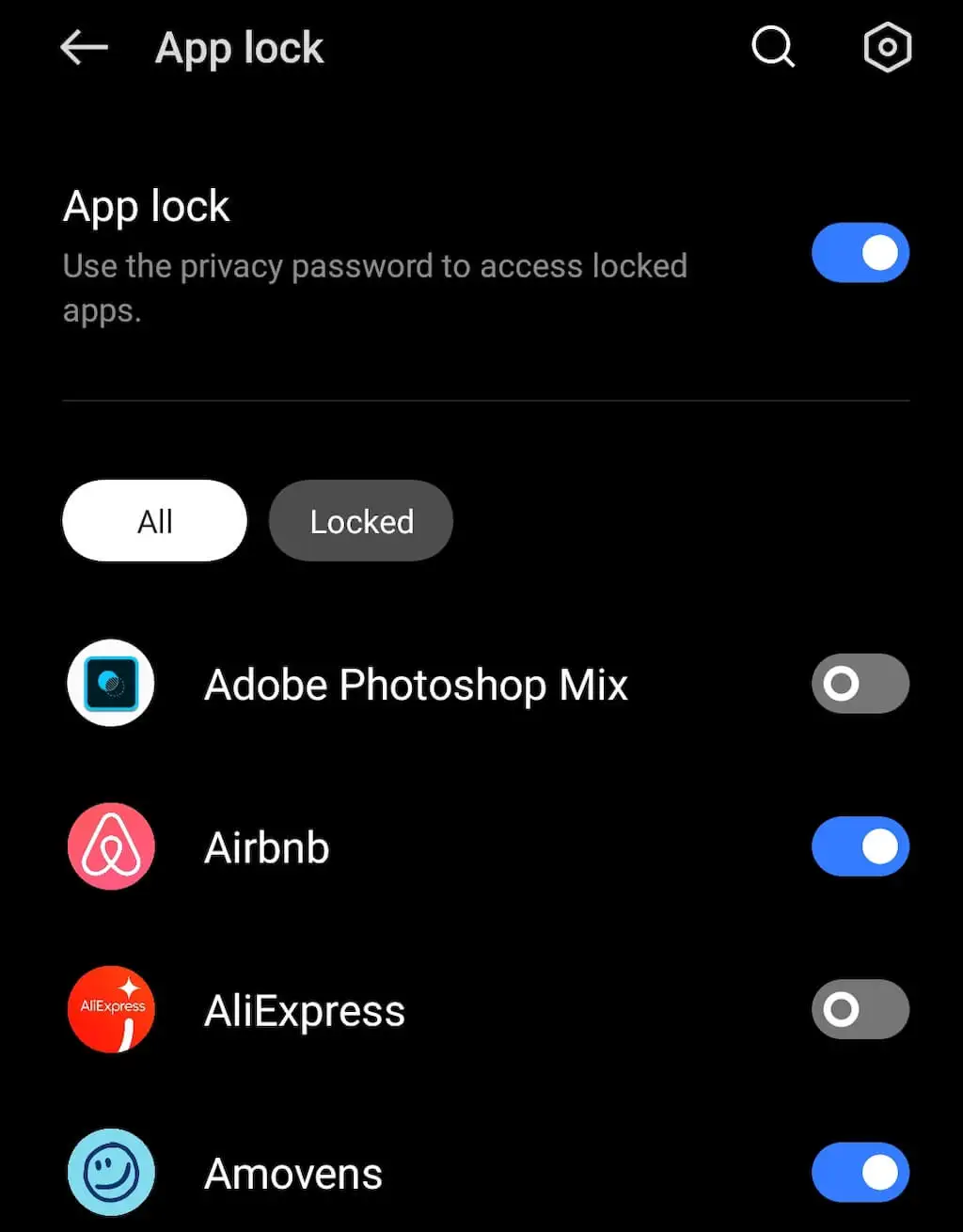
- Daha sonra bir kilit türü seçebilirsiniz: parola, model veya biyometrik kilit. Biyometrik kilit, uygulamalarınızı kilitlemek ve kilidini açmak için parmak izinizi veya Face ID'nizi kullanmanızı sağlar.
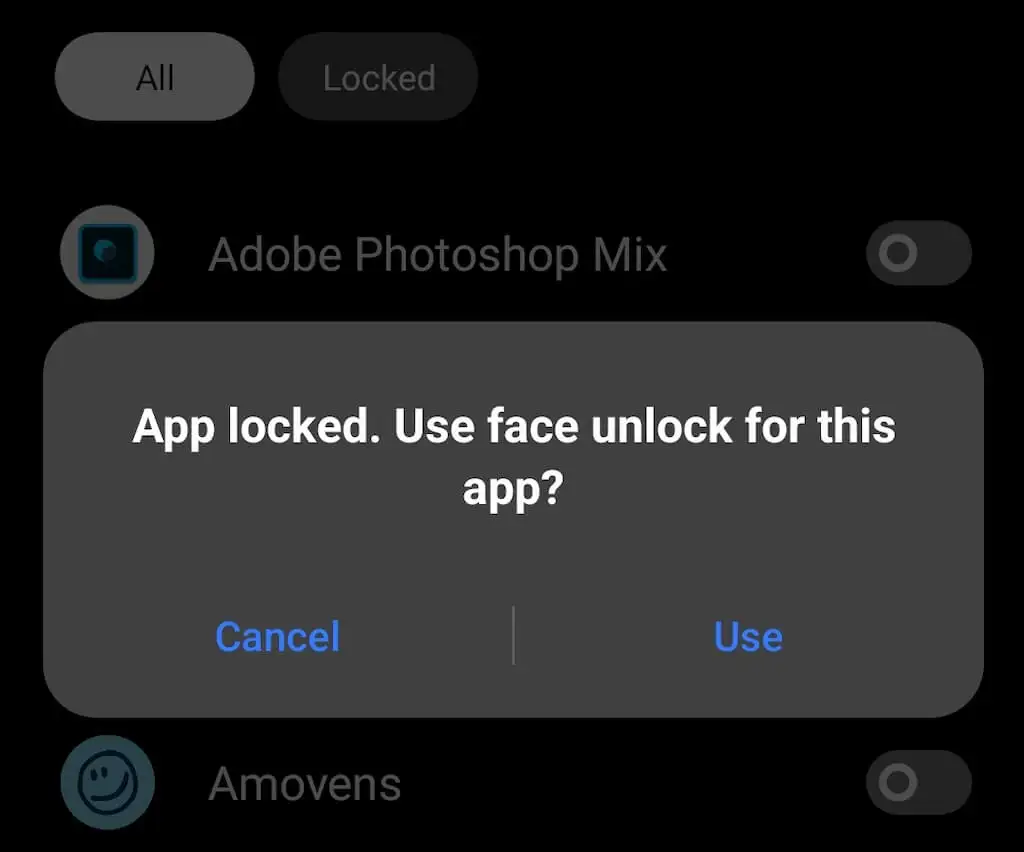
Telefonunuzda Uygulama Kilidi'ni bulmakta sorun yaşıyorsanız, Uygulama Kilidi gibi benzer ada sahip bir özellik aramayı deneyin.
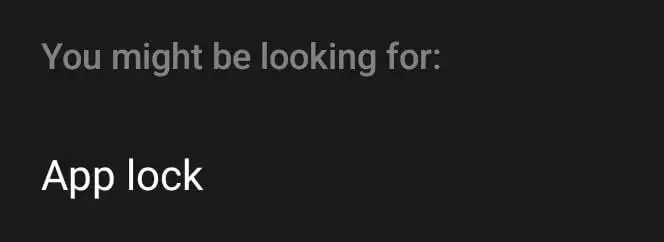
Samsung telefonlarda, Güvenli Klasör adlı bir özellik aynı işlevle birlikte gelir. Uygulamalarınızı, medyanızı ve diğer dosyalarınızı telefonunuzda güvenle saklamak için kullanabilirsiniz. Bu araç, veri şifreleme için Samsung Knox güvenlik platformunu kullanır. Samsung cihazınızda Güvenli Klasörü kullanarak uygulamalarınızı kilitlemek için Ayarlar > Biometri ve Güvenlik > Güvenli Klasör > Uygulama Ekle yolunu izleyin.
Uygulamalarınızı Kilitlemek için Ekran Sabitlemeyi Kullanın
Android uygulamalarınızı kilitlemenin bir başka yolu da ekran sabitlemeyi kullanmaktır. Akıllı telefonunuzun ekranındaki belirli bir uygulamayı açık görünümde kilitlemek için bu aracı kullanabilirsiniz. Birisi uygulamayı kapatmaya veya ana ekrana gitmeye çalıştığında, kilit ekranınız etkinleşerek bir şifre isteyecektir.
Örneğin, birisi telefonunuzu çaldıktan sonra bankacılık uygulamanızı açarsa ekran sabitleme, bu kişinin uygulamayı kapatmasına ve telefonunuzdaki diğer uygulamalara erişmesine izin vermez. Bankacılık uygulamanızı kullanmadığınız zamanlarda oturumunuzu kapattığınız sürece, bu, tüm önemli akıllı telefon verilerinizi korumalıdır.

Ekran sabitleme ve diğer güvenlik özelliklerinden en iyi şekilde yararlanmak için ekran kilidiniz olarak güvenli bir parola veya desen ayarladığınızdan emin olun.
Android cihazınızda Ekran Sabitlemeyi nasıl kuracağınız aşağıda açıklanmıştır. Talimatlar, telefonunuzun modeline ve sahip olduğunuz Android sürümüne göre değişiklik gösterebilir.
- Akıllı telefonunuzda Ayarlar'ı açın.
- Aşağı kaydırın ve Parola ve güvenlik öğesini seçin (telefon modelinize bağlı olarak Kilit Ekranı ve güvenlik veya Biyometri ve güvenlik ).
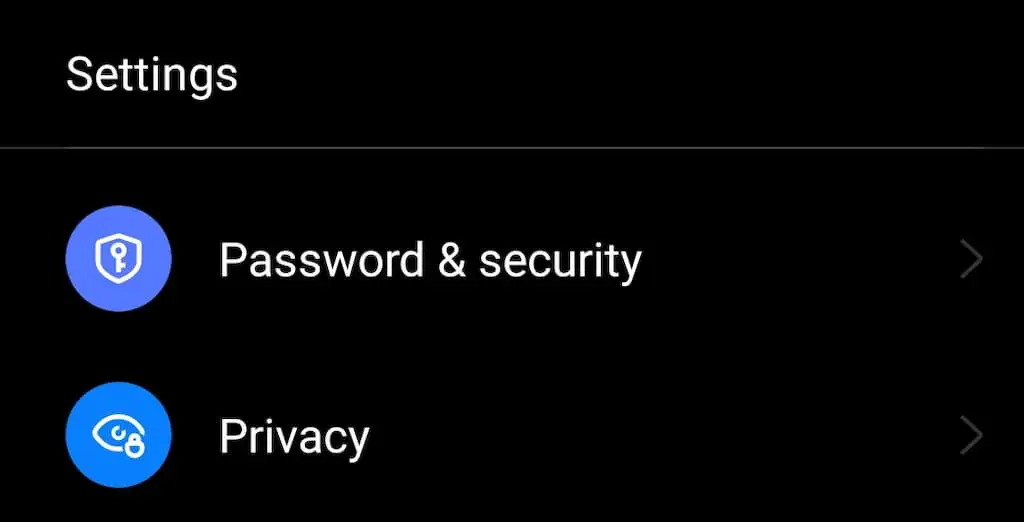
- Bir sonraki pencerede, akıllı telefonunuzdaki gelişmiş güvenlik ayarlarına erişmek için Sistem güvenliği'ni ( Gelişmiş veya Diğer güvenlik ayarları ) seçin.
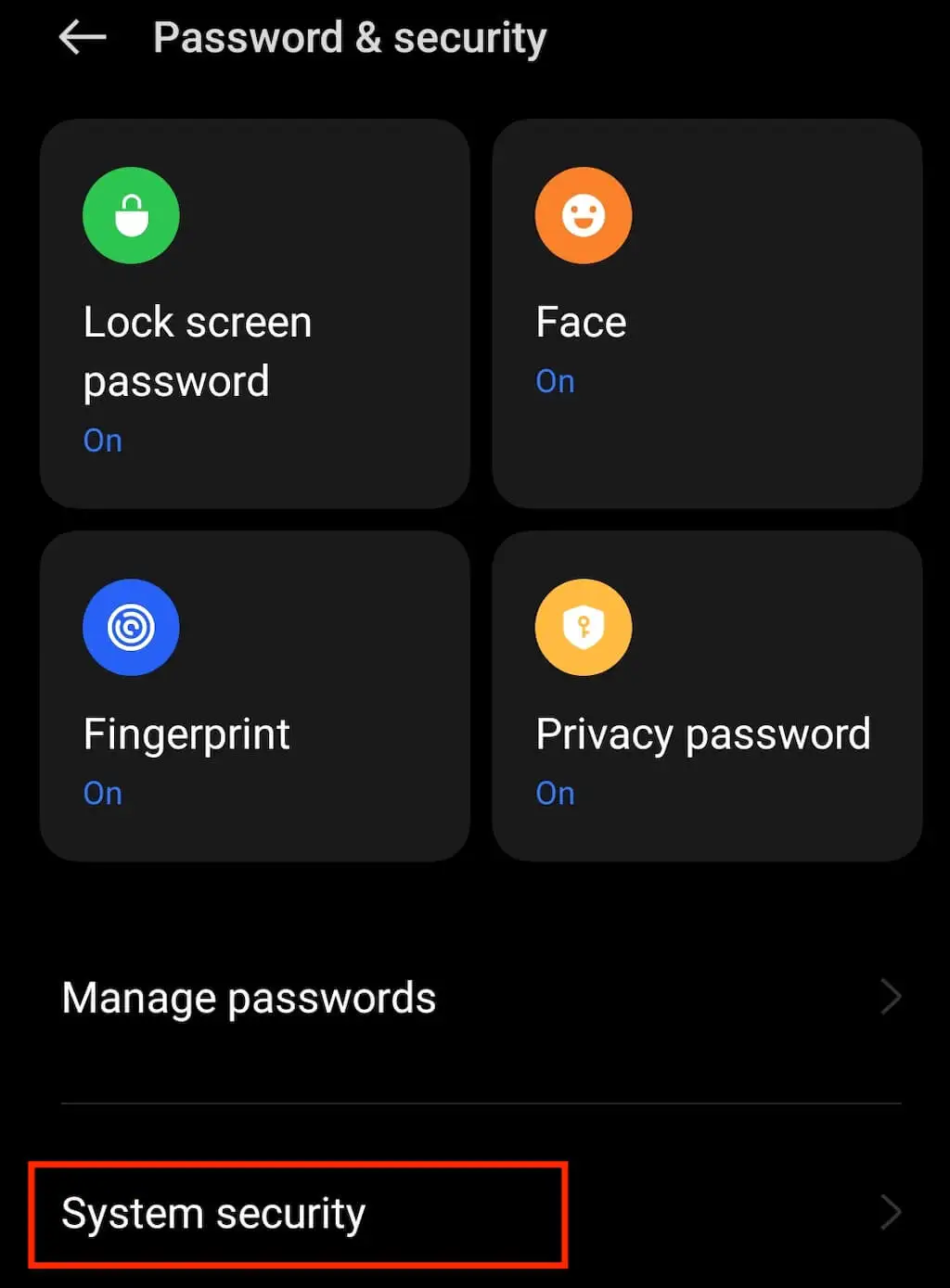
- Aşağı kaydırın ve Ekran sabitleme / Pencereleri sabitle öğesini seçin.
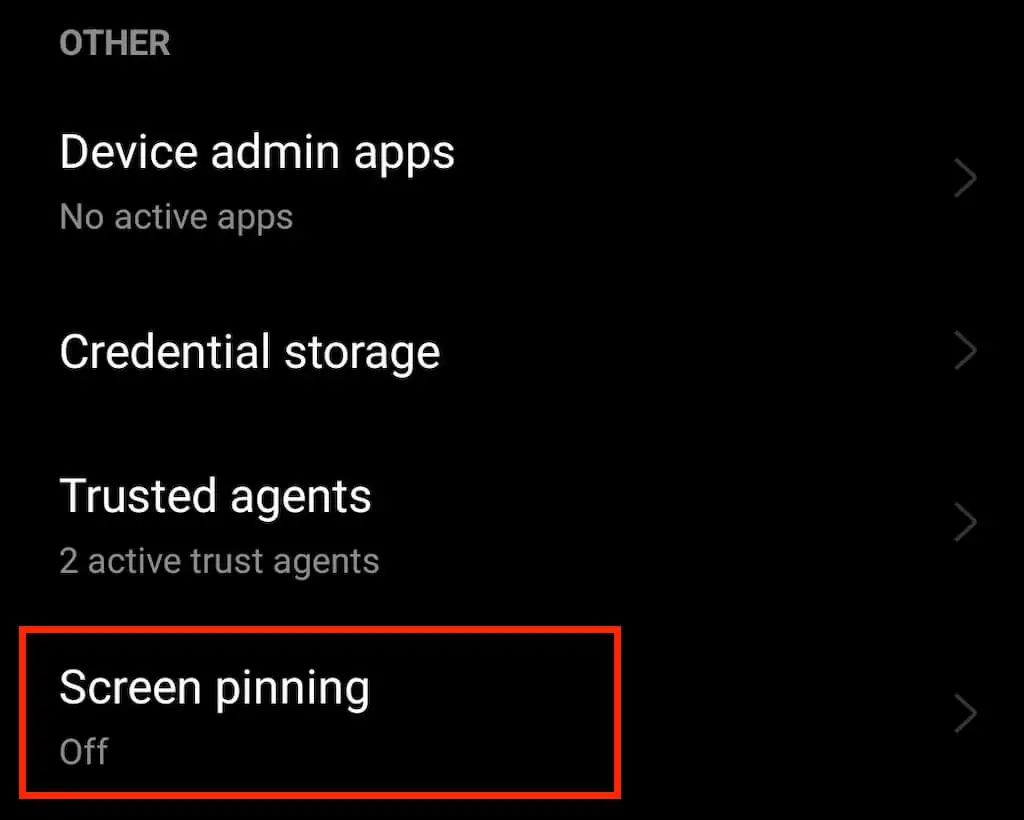
- Özelliği etkinleştirmek için Ekran sabitleme anahtarını açın.
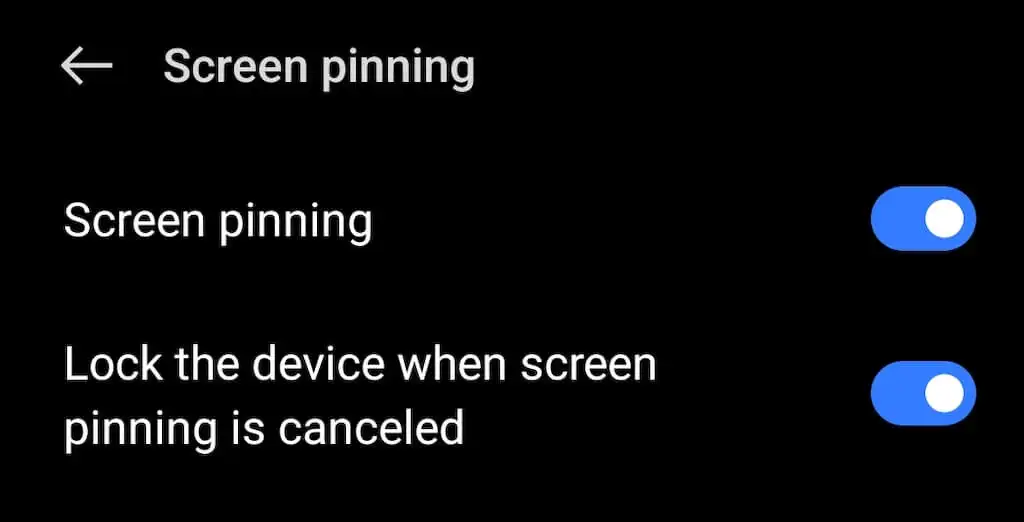
Ekran sabitleme özelliği etkinleştirildiğinde, arka planda çalışan tüm uygulamalarınızla Genel Bakış'ı açmak için ekranın sol alt köşesindeki üç çizgi simgesini seçin ve sabitlemek istediğiniz uygulamayı seçin. Bunu yapmak için, o uygulamanın penceresinin üzerine gelin ve menüden Sabitle'yi seçin.
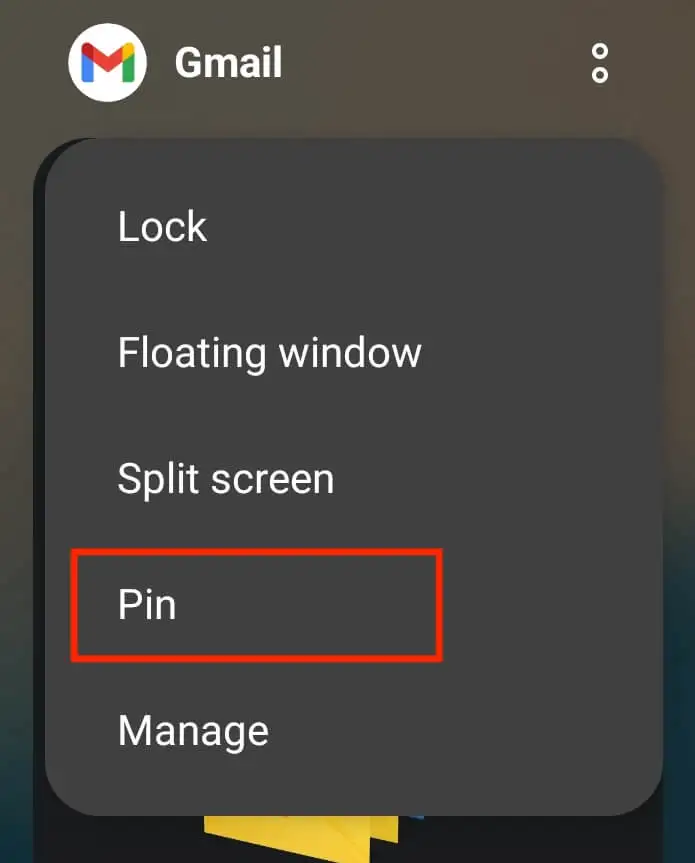
Uygulamanın artık sabitlendiğini söyleyen ve sabitlemeyi nasıl kaldıracağınızı açıklayan bir açılır mesaj görünecektir. Devam etmek için Anladım veya Tamam'ı seçin.
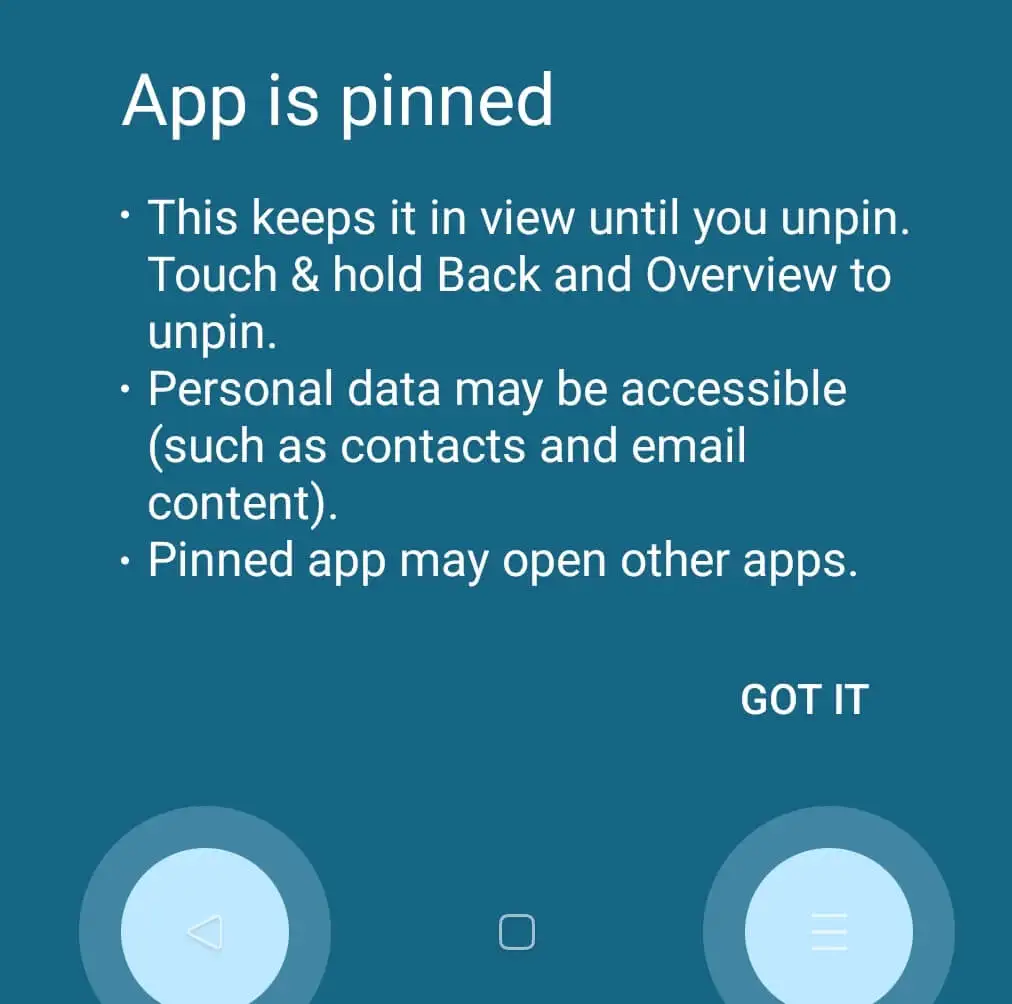
Artık uygulamanın sabitlenmesine ihtiyacınız olmadığında, sabitlemeyi kaldırmak kolaydır. Genel Bakış ve Geri simgelerine aynı anda basın ve basılı tutun, kendinizi tekrar kilit ekranınızda bulacaksınız.
Uygulamalarınızı Kilitlemek için Üçüncü Taraf Bir Uygulama Kullanın
Akıllı telefonunuza başka bir uygulama yüklemekte sorun yoksa, Android uygulamalarınızın güvenliğini sağlamak için Norton Uygulama Kilidi gibi üçüncü taraf bir uygulama kullanabilirsiniz.
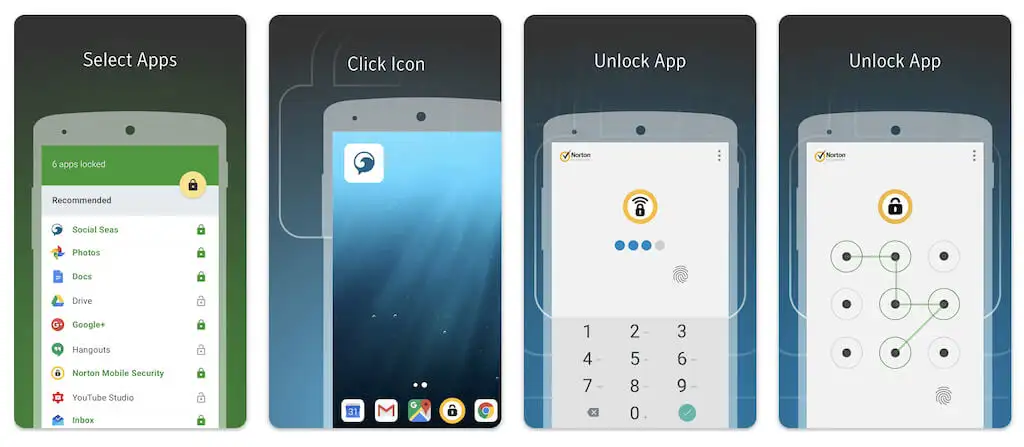
Norton App Lock, cihazınızda depolanan uygulamaları ve kişisel dosyaları korumanıza izin veren, Symantec'in bir güvenlik uygulamasıdır. Uygulama ücretsizdir ve Android 4.1 ve üstü ile uyumludur. Google Play Store'dan indirirsiniz ve fikrinizi değiştirirseniz istediğiniz zaman kaldırırsınız.
Norton Uygulama Kilidi'ni yükledikten sonra tek yapmanız gereken bir ana parola oluşturmak ve telefonunuzda kilitlenmesini istediğiniz tüm uygulamaları seçmektir. Şifreyi sıfırlamanız gerekebileceği ihtimaline karşı uygulamayı Google hesabınızla senkronize etmeniz gerekecek. Parolayı unutursanız, Gmail'inizde Norton App Lock'tan parola sıfırlama bağlantısı içeren bir mektup alırsınız.
Başlatıcı kullanın
Uygulama verilerinize yanlış kişilerin erişmesini önlemenin başka yolları da vardır. Akıllı telefonunuzda bir konuk hesabı oluşturabilir veya yerleşik uygulama kilitleme işleviyle telefonunuz için bir Başlatıcı alabilirsiniz.
Başlatıcı, mobil cihazınız için bir tema gibidir. Ana ekranınız, kilit ekranınız, klavyeniz ve bazı uygulama işlevleri dahil telefonunuzun arayüz etkinliklerini kontrol eden yazılımdır. Bazı başlatıcılar, uygulamaları sizin için tek tek kilitleme özelliğine sahiptir. En iyi Android başlatıcılarını Google Play Store'da bulabilirsiniz.
iOS Cihazlardaki Uygulamalar Nasıl Kilitlenir?
Apple, uygulamaları kilitleme konusunda Android'in gerisinde kaldı ve herhangi birinin iPhone veya iPad'deki uygulamalarınızın içeriğine bakmasını engelleyen yerleşik bir araç yok. Bir iOS aygıtındaki uygulamaları kilitlemek için yapabileceğiniz en iyi şey, parola, Touch ID ve Face ID ayarlamaktır.
Ayrıca Ekran Süresi özelliğinden faydalanabilir ve belirli bir uygulamayı belirli bir süre boyunca ekranınızda kilitleyebilirsiniz. Aynı araç, ekran başında geçirdiğiniz süreyi sınırlamanıza ve farklı görevlere odaklanmak için kendinizi motive etmenize de yardımcı olabilir.
